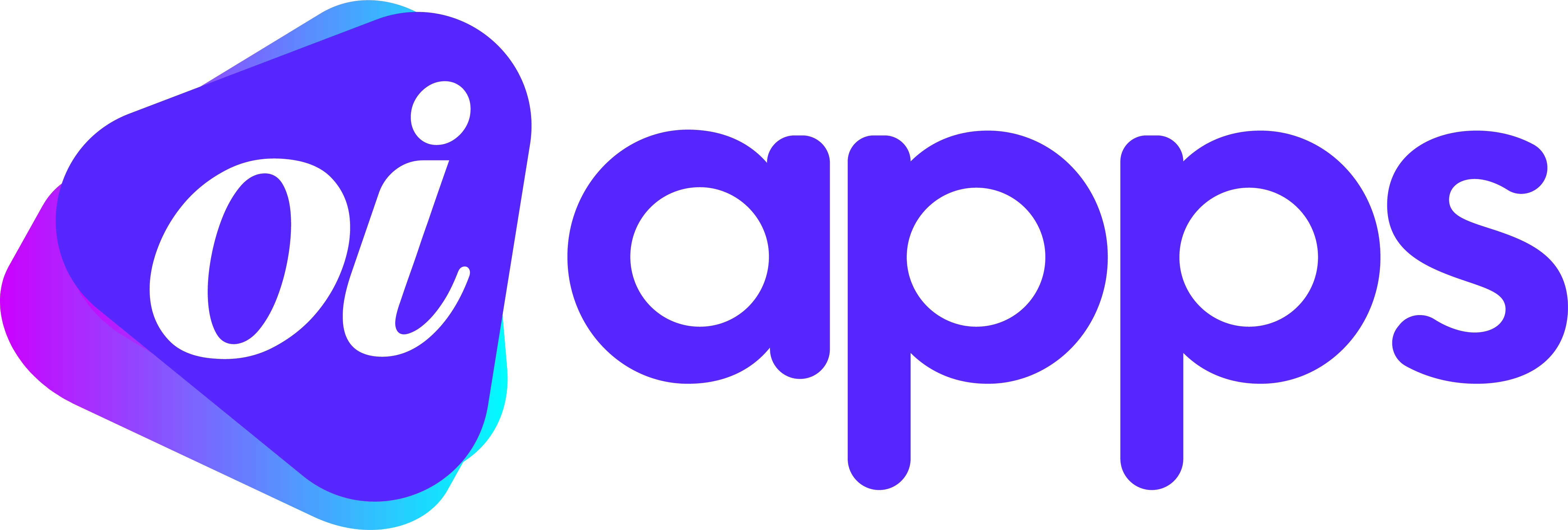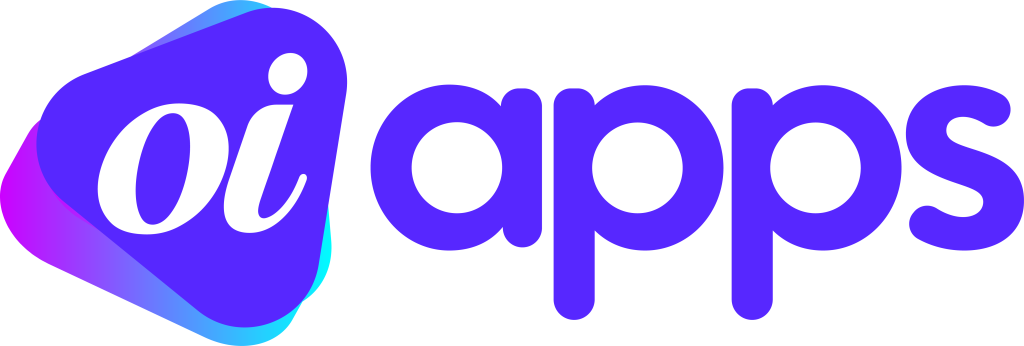Kita sering tidak sengaja menghapus foto dari ponsel kita. Begitu juga dengan Foto Google, terutama jika foto tersebut merupakan foto yang penting.
Oleh karena itu, ada beberapa prosedur sederhana yang dapat Anda gunakan untuk Pulihkan Foto yang Dihapus.
Penting untuk dicatat bahwa fungsi ini hanya berfungsi ketika pencadangan dan sinkronisasi diaktifkan, karena file dihapus dari Foto Google disimpan di tempat sampah hingga 60 hari.
Namun, jika Anda menghapus konten Google Foto secara tidak sengaja atau tidak sengaja, ada beberapa langkah yang dapat Anda lakukan untuk memulihkannya, lihat di bawah!
Belajar Memulihkan Foto yang Dihapus dari Google
Sampah Foto Google
ke foto yang dihapus dipindahkan ke Tempat Sampah Foto Google, di mana foto-foto tersebut akan disimpan selama 60 hari sebelum dihapus secara permanen.
Anda dapat mengakses Sampah Foto Google dan memulihkan foto-foto dari sana, jika foto-foto tersebut masih dalam periode waktu ini;
Cadangan eksternal
Jika Anda mencadangkan Google Foto ke layanan penyimpanan lain, seperti Google Drive, Google Takeout, atau layanan cloud lainnya, Anda dapat memulihkannya dari sana;
Akun Google
Jika Anda telah menyinkronkan Google Foto ke Akun Google Anda, foto tersebut mungkin juga tersedia di perangkat atau aplikasi Google lainnya, seperti Google Drive, Google Foto di Android, atau Google Foto di iOS.
Dukungan Google
Opsi ini merupakan pilihan terakhir. Anda dapat menghubungi Dukungan Google untuk bantuan memulihkan foto yang terhapus. Anda perlu menyadari bahwa Anda harus memberikan informasi rinci tentang foto atau video yang dihapus dan memiliki rincian identifikasi akun Google Anda untuk memverifikasi kepemilikan foto atau video tersebut.
Langkah demi langkah cara memulihkan foto yang terhapus dari Google Foto di ponsel dan komputer Anda
Tutorial seluler
- Anda harus menginstal platform ini dengan benar di perangkat seluler iOS atau Android Anda untuk memulihkan foto yang dihapus di Google Foto.
- Buka Foto Google di perangkat Anda dan pilih “Perpustakaan”;
- Kemudian, cari folder “Sampah” dan ketuk;
- Ketuk video atau foto yang ingin Anda pulihkan;
- Setelah itu, Anda dapat memilih file lain yang ingin Anda pulihkan hanya dengan mengetuknya;
- Terakhir, pilih “Pulihkan”;
Tutorial PC
- Akses Gmail lalu pilih “Akses Google Foto”;
- Saat memasuki platform, cukup ketuk ikon tiga garis di pojok kiri atas;
- Setelah menu terbuka, ketuk “Sampah”;
- Arahkan kursor ke video atau foto yang ingin Anda pulihkan dan pilih tanda centang kecil untuk menyorotnya;
- Jika mau, Anda dapat mengklik file lain untuk memulihkannya secara bersamaan;
- Terakhir, klik "Pulihkan".
Demikian pula, ada aplikasi lain yang dapat Anda gunakan untuk memulihkan foto Anda yang hilang. Mereka adalah:
DiskDigger
DiskDigger adalah aplikasi Android yang memungkinkan Anda memulihkan foto dan file lain yang terhapus dari ponsel Anda.
KemudahanUS MobiSaver
EaseUS MobiSaver adalah aplikasi untuk Android dan iOS yang memungkinkan Anda memulihkan foto, kontak, pesan, dan file lain yang terhapus dari ponsel Anda.
Tempat sampah daur ulang – Tempat sampah
Salah satu aplikasi pemulihan foto yang terhapus adalah Dumpster, sebuah aplikasi untuk perangkat Android yang dapat memulihkan gambar dan file dari ponsel Anda.
Pemulihan Gambar Gali Lebih Dalam
Terakhir, salah satu aplikasi terbaik untuk memulihkan foto yang terhapus adalah DigDeep Image Recovery, sebuah aplikasi Android yang menjanjikan untuk memulihkan gambar dan foto yang terhapus dari perangkat.
Layanan ini memindai memori internal perangkat dan kartu memori untuk menemukan jejak file dalam format PNG, JPG, dan JPEG dan mudah digunakan.
Terakhir, cobalah salah satu aplikasi yang disebutkan di atas sekarang juga dan dapatkan kesempatan untuk memulihkan foto atau file Anda menggunakan ponsel Anda.
Untuk memulihkan foto yang dihapus dari Google Foto, Anda dapat mengikuti langkah-langkah berikut:
- Akses Google Foto: Buka aplikasi Google Foto di perangkat Anda atau buka photos.google.com di browser.
- Periksa Keranjang Sampah: Di Google Foto, foto yang dihapus akan dipindahkan ke sampah, dan disimpan selama 60 hari sebelum dihapus secara permanen. Cari opsi “Recycle Bin” atau “Trash” di menu.
- Telusuri foto Anda: Di Recycle Bin, cari foto yang ingin Anda pulihkan. Anda dapat menelusuri foto atau menggunakan bilah pencarian untuk menemukan foto tertentu.
- Pilih foto untuk dipulihkan: Setelah Anda menemukan foto yang ingin Anda pulihkan, pilih foto tersebut. Di perangkat seluler, Anda mungkin perlu menekan lama foto untuk mengaktifkan mode pemilihan.
- Pulihkan fotonya: Setelah memilih foto, cari opsi untuk memulihkannya. Biasanya, akan ada ikon atau opsi di menu yang bertuliskan “Restore” atau “Pulihkan”. Klik untuk memindahkan foto yang dipilih kembali ke galeri utama Anda.
- Periksa foto Anda yang dipulihkan: Setelah restorasi, foto akan muncul kembali di galeri utama Google Foto Anda.
PERTANYAAN YANG SERING DITANYAKAN
Bisakah saya memulihkan foto yang terhapus setelah 60 hari?
Sayangnya tidak. Foto yang dihapus dari Google Foto akan disimpan di Sampah selama 60 hari. Setelah periode ini, foto-foto tersebut secara otomatis dihapus secara permanen dan tidak dapat dipulihkan menggunakan metode konvensional di Google Foto. Satu-satunya pengecualian adalah jika Anda telah mencadangkan foto-foto ini di tempat lain sebelum dihapus.
Bisakah saya memulihkan foto yang tidak muncul di Recycle Bin?
Jika foto tidak ada di Sampah, mungkin saja foto tersebut tidak benar-benar terhapus atau mungkin ada di akun lain. Pastikan Anda menggunakan akun Google yang benar dan tidak mengarsipkan foto secara tidak sengaja. Jika sudah terhapus permanen dan tidak lagi ada di Sampah, sayangnya tidak ada cara memulihkannya melalui Google Foto.
Apakah ada perangkat lunak pihak ketiga yang dapat memulihkan foto yang terhapus secara permanen dari Google Foto?
Meskipun terdapat perangkat lunak pemulihan data di pasaran, perangkat lunak tersebut paling efektif untuk memulihkan file dari perangkat penyimpanan fisik seperti hard drive dan kartu SD.
Untuk data yang disimpan di cloud, seperti Google Foto, software ini umumnya tidak efektif. Selain itu, penggunaan perangkat lunak pihak ketiga untuk memulihkan data dapat menimbulkan risiko keamanan dan privasi. Selalu disarankan untuk berhati-hati saat menggunakan alat ini.
Kesimpulan
Perlu diingat bahwa jika foto dihapus dari Recycle Bin atau sudah lebih dari 60 hari sejak penghapusan, foto tersebut mungkin telah terhapus secara permanen dan tidak dapat dipulihkan menggunakan metode ini.
Jika Anda tidak dapat menemukan foto Anda di Recycle Bin atau foto tersebut telah dihapus secara permanen, Anda mungkin memiliki beberapa pilihan.
Beberapa pengguna beralih ke perangkat lunak pemulihan data, namun ini mungkin tidak efektif untuk foto yang disimpan di cloud dan dapat menimbulkan risiko keamanan atau privasi. Itu selalu merupakan ide yang baik untuk membuat cadangan foto-foto penting Anda secara teratur untuk menghindari kehilangan.